[视频]excel2016快速自定义打印区域的方法
关于眉飞色舞excel2016快速自定义打印区域的方法,期待您的经验分享,谢了,下次有事儿别忘了找我
!
更新:2024-03-31 07:19:12最佳经验
来自腾讯新闻https://news.qq.com/的优秀用户keoneo,于2017-12-22在生活百科知识平台总结分享了一篇关于“excel2016快速自定义打印区域的方法肉夹馍”的经验,非常感谢keoneo的辛苦付出,他总结的解决技巧方法及常用办法如下:
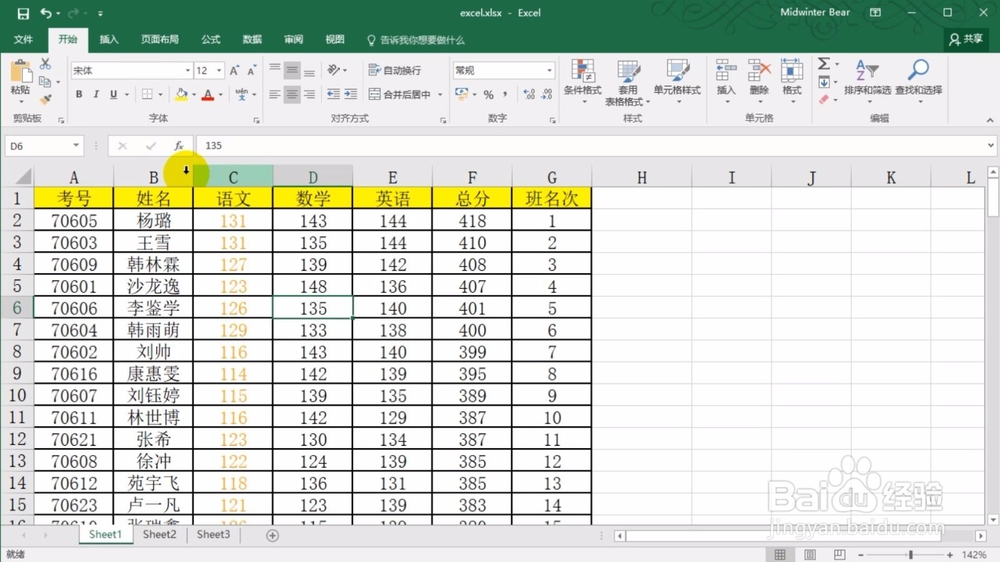 [图]2/7
[图]2/7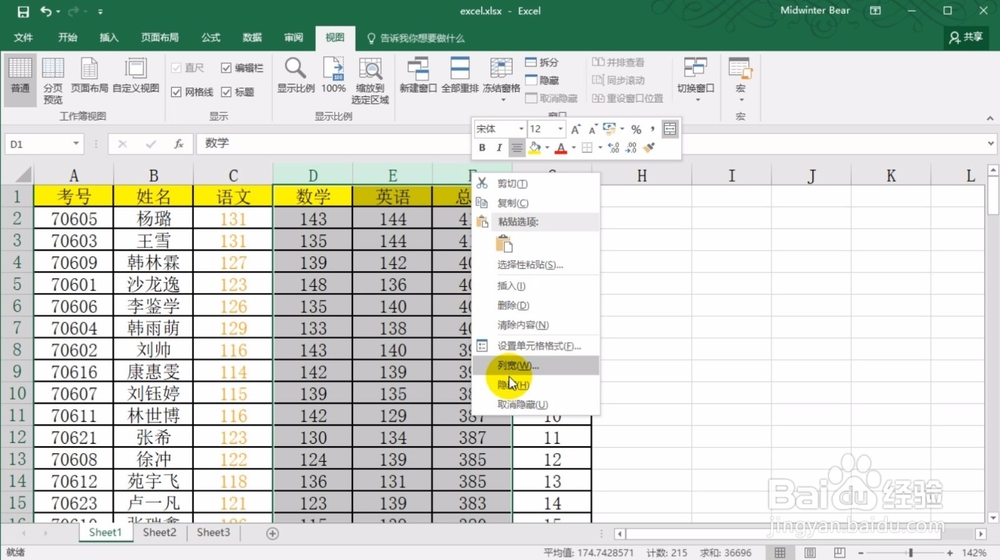 [图]3/7
[图]3/7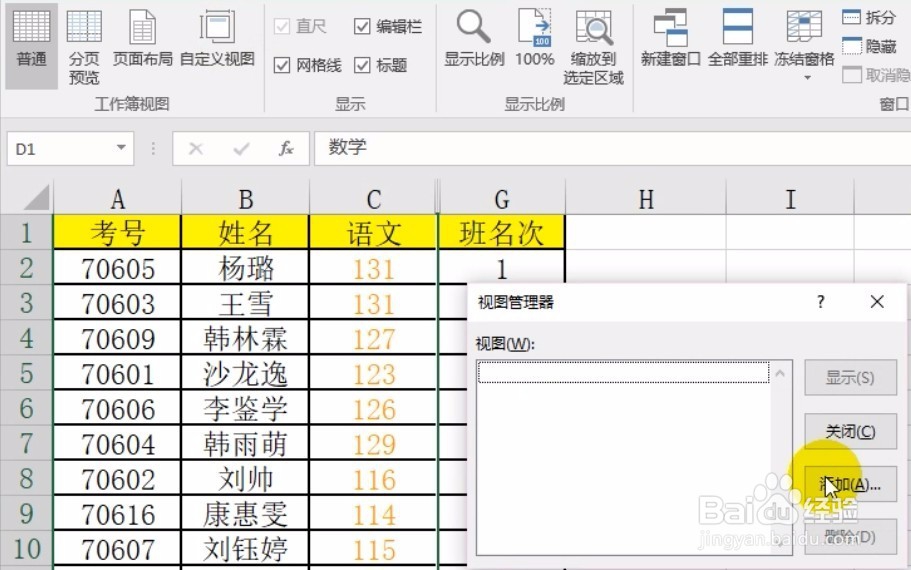 [图]4/7
[图]4/7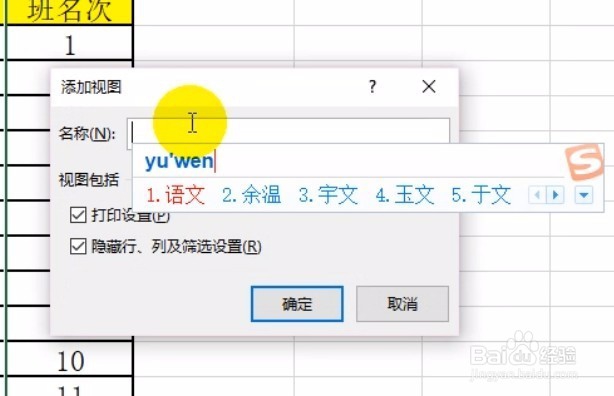 [图]5/7
[图]5/7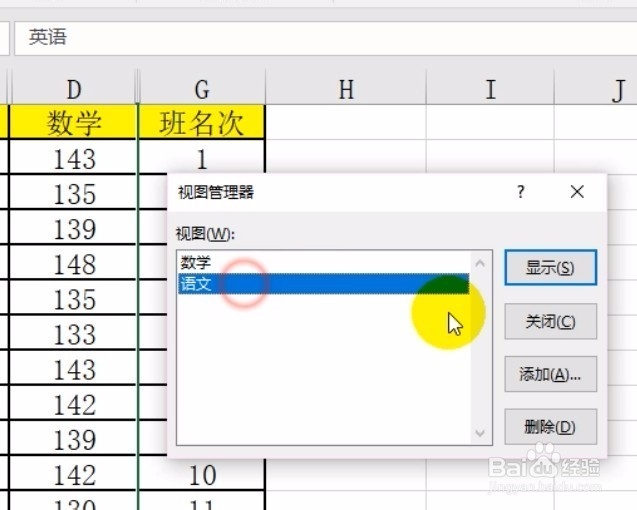 [图]6/7
[图]6/7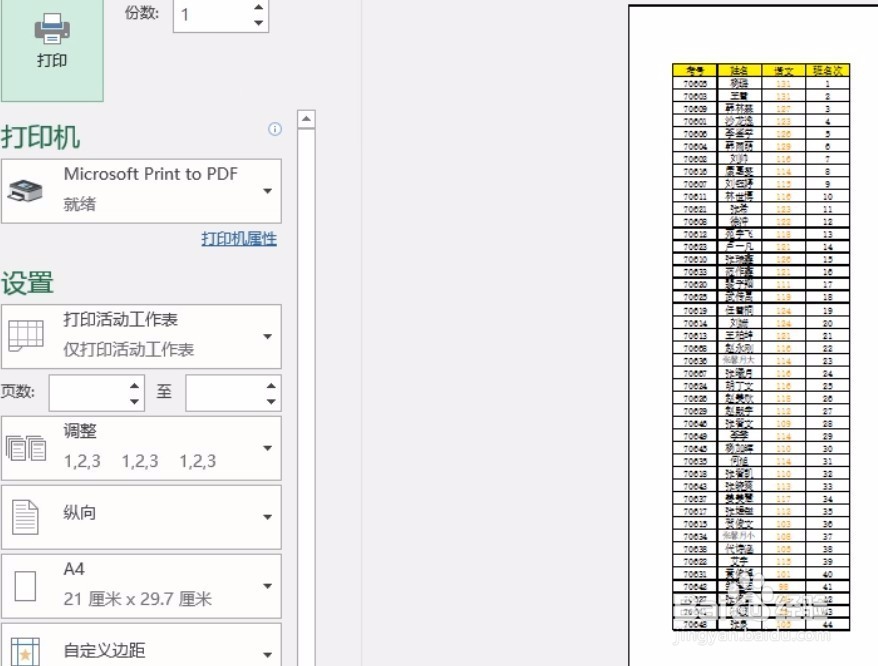 [图]7/7
[图]7/7
小编致力于为大家奉献最有效的经验,让大家能够解决掉问题,但是大家也都知道,每个人遇到的情况都是不一样的,大家在看小编经验的同时,除了跟随操作,也需要自己的思考,举一反三的解决问题,这样才会变得更加有内涵,成为和小编一样的经验达人。excel2016快速自定义打印区域的方法,这里,让小编给大家介绍一下。
工具/原料
excel2016此经验本人原创首发,未经本人许可请勿转载。方法/步骤
1/7分步阅读首先打开一个工作样表作为例子。
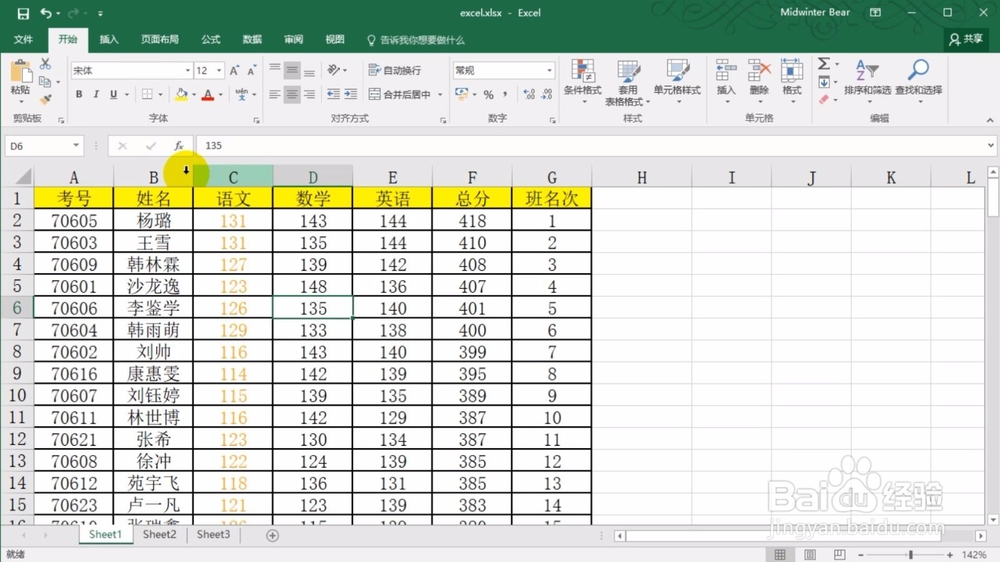 [图]2/7
[图]2/7将不需要的单元格隐藏起来。
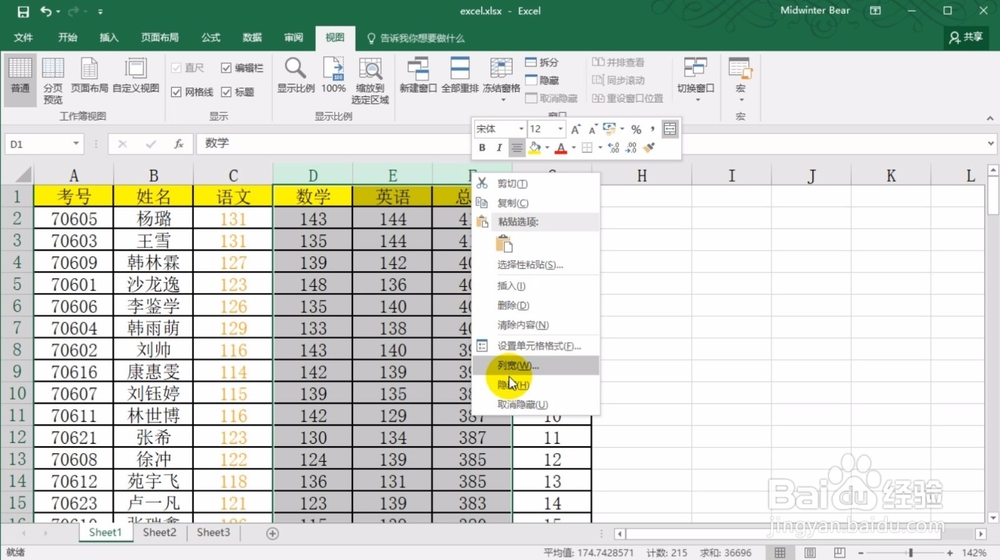 [图]3/7
[图]3/7点击自定义视图,并将当前视图命名。
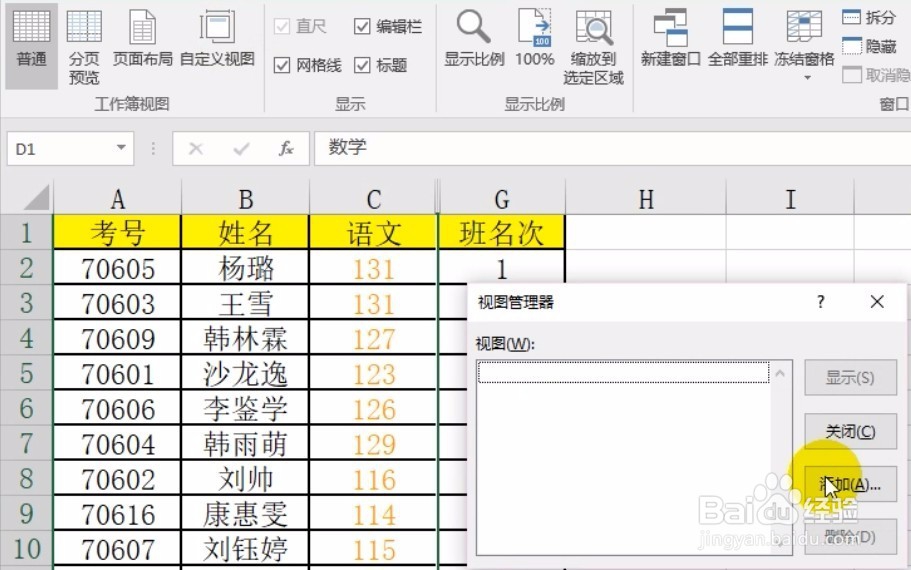 [图]4/7
[图]4/7输入一个具有代表性的名称。
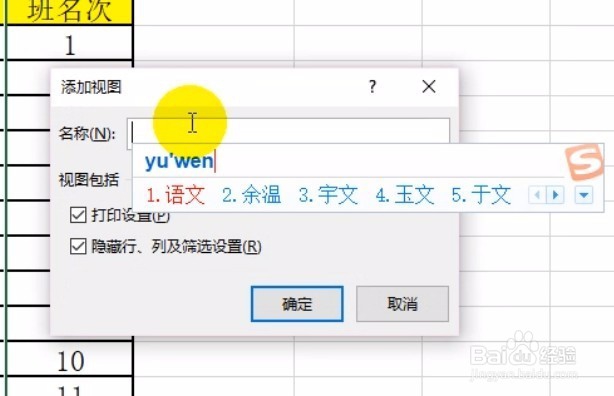 [图]5/7
[图]5/7使用同样的方法,对所有自定义区域进行命名。
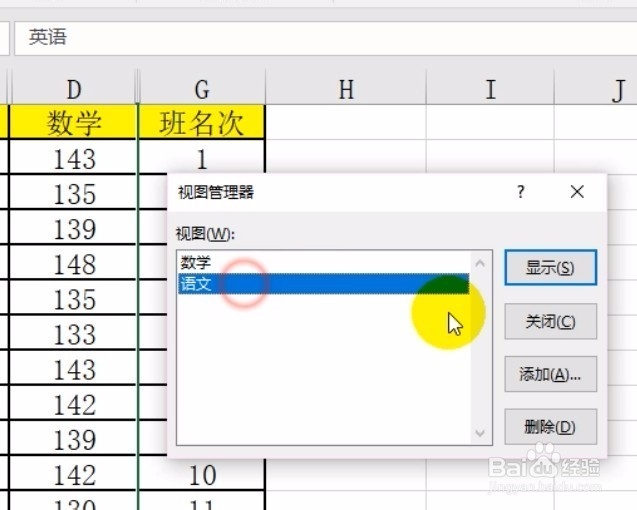 [图]6/7
[图]6/7需要打印时先点击自定义视图,然后打印即可。
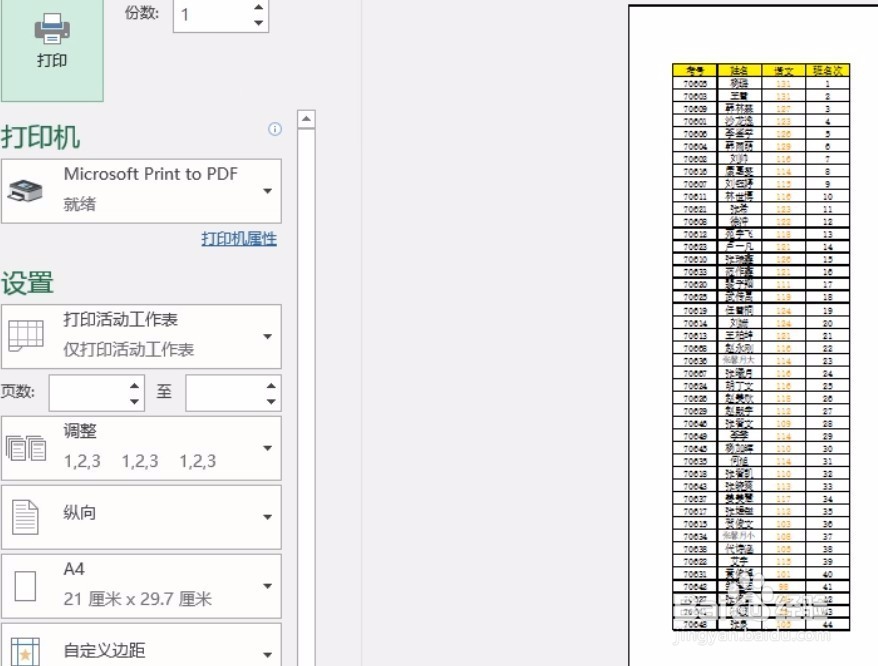 [图]7/7
[图]7/7先写到这里了,谢谢大家的观看。
祝大家生活愉快。
小编还有许多其他的经验可以观看。
看不清楚图片的可以点击放大再看哦。
手工/爱好经验推荐
- Q[视频]假如王者荣耀怎么转移号
- Q收藏如何简单在鸡蛋上面画画
- Q哪里教你五线谱简谱基础乐理知识【第二期】
- Q好不好三阶魔方还原公式
- Q一般三阶魔方教程图解
- Q这是怎样折爱心信封
- Q谁有吉他基础教程入门知识,图文并茂简单易...
- Q可以怎样叠漂亮的千纸鹤
- Q有晓得微信如何提现不扣手续费
- Q有哪些【折纸系类】百合花的折法
- Q问大家雪容融简笔画怎么画
- Q应该如何室内水培大蒜
- Q多久可爱的冰墩墩简笔画画法
- Q这些教你看手纹识手相
- Q怎么做零基础初学入门画漫画手绘教程教学习
- Q收藏五线谱入门基础教程
- Q如何选择初学者怎么学吉他
- Q那些怎么样看钢琴五线谱
- Q优秀蛋仔怎么画好看
- Q搜狐新闻永久注销账户怎么弄?
- Q[视频]华为手机视频怎么裁剪
- Q[视频]苹果手机怎么设置指纹解锁
- Q苏惠保怎么退
已有 38889 位经验达人注册
已帮助 295353 人解决了问题


